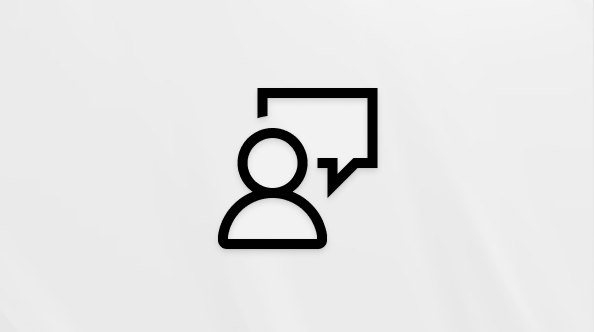Microsoft Edge на Android
На телефоне с Android:
-
Выберите меню ... > Параметры > Средства блокировки содержимого.
-
Переключить блокировку рекламы в значение вкл.
Это блокирует большинство объявлений. Вы по-прежнему сможете видеть некоторые объявления, которые Adblock Plus определяет как допустимые. Если вы предпочитаете просматривать полностью без рекламы, выполните следующие действия.
-
Коснитесь меню ... > Параметры > блокировщики содержимого.
-
Переключить блокировку рекламы в значение вкл.
-
Коснитесь Дополнительные параметры.
-
Переключатель Разрешить приемлемую рекламу выключить.
На телефоне с Android:
-
Коснитесь меню ... > Параметры > страницы Новая вкладка.
-
Выберите регион и язык, или установите флажок Показать ленту новостей или измените источник новостей.
На телефоне с Android:
В нескольких последних выпусках мы сосредоточили свое внимание на повышении производительности и оптимизации батареи.
Попробуйте обновить приложение Microsoft Edge до последней версии.
Если у вас все еще возникают проблемы с расходом заряда батареи, напишите нам, выполнив следующие действия.
-
Коснитесь меню ... > Отправить отзыв.
-
Включите в описание как можно больше подробностей, которые помогут устранить неполадки.
На телефоне с Android:
В Microsoft Edge по умолчанию используется поисковая система Bing.
Для изменения поисковой системы по умолчанию выполните следующие действия.
-
В правом нижнем углу окна браузера коснитесь меню ... > Параметры > поисковая система по умолчанию.
-
Выберите поисковую систему из представленных вариантов.
Если вы не видите нужную поисковую систему, отправьте нам отзыв: коснитесь меню ... > Отправить отзыв.
На телефоне с Android:
-
Коснитесь меню ... > Параметры > Разрешения сайта > всплывающих окон и перенаправлений.
-
Выключите всплывающие окна и перенаправления для блокировки всплывающих окон или включите, чтобы разрешить всплывающие окна на устройстве.
На устройстве Android:
-
Коснитесь меню ... > Параметры > Конфиденциальность > Очистить данные браузера.
-
Установите флажки Очистить данные браузера при выходе из или выберите определенные типы данных, которые вы хотите снять с помощью флажков, а затем нажмите кнопку Очистить .
На устройстве Android:
-
Коснитесь меню ... > Параметры > домашняя страница.
-
Выберите один из вариантов:
-
Страница новой вкладки
-
Определенная страница Введите веб-адрес, используйте открытую текущую страницу или используйте скопированный веб-адрес и нажмите кнопку СОХРАНИТЬ.
-
На устройстве Android:
-
Выберите меню ... > Параметры > Отправить отзыв.
Обязательно укажите URL-адрес веб-сайта, который является источником сообщения об ошибке.
Microsoft Edge на iOS
На устройстве с iOS:
-
Выберите меню ... > Параметры > Средства блокировки содержимого.
-
Переключить блокировку рекламы в значение вкл.
Это блокирует большинство объявлений. Вы по-прежнему сможете видеть некоторые объявления, которые Adblock Plus определяет как допустимые. Если вы предпочитаете просматривать полностью без рекламы, выполните следующие действия.
-
Выберите меню ... > Параметры > Средства блокировки содержимого.
-
Переключить блокировку рекламы в значение вкл.
-
Коснитесь Дополнительные параметры.
-
Переключатель Разрешить приемлемую рекламу выключить.
На устройстве с iOS:
-
Выберите меню ... > Параметры > Страница новой вкладки.
-
Установите переключатель Показывать ленту новостей или изменить источник новостей.
На устройстве с iOS:
В нескольких последних выпусках мы сосредоточили свое внимание на повышении производительности и оптимизации батареи. Попробуйте обновить приложение Microsoft Edge до последней версии. Если у вас все еще возникают проблемы с расходом заряда батареи, напишите нам, выполнив следующие действия.
-
Коснитесь меню ... > Отправить отзыв.
-
Включите в описание как можно больше подробностей, которые помогут устранить неполадки.
На устройстве с iOS:
В Microsoft Edge по умолчанию используется поисковая система Bing.
Для изменения поисковой системы по умолчанию выполните следующие действия.
-
В правом нижнем углу окна браузера коснитесь меню ... > Параметры > Дополнительные параметры > поисковой системы.
-
Выберите поисковую систему из отображаемых параметров.
Если нужная поисковая система недоступна, сообщите нам: выберите меню ... > Отправить отзыв..
На устройстве с iOS:
-
Коснитесь меню ... > Параметры > Конфиденциальность.
-
Установите флажки для определенного типа данных, который вы хотите снять, а затем нажмите кнопку Очистить данные браузера.